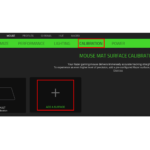ቤት » ራዘር » በራዘር ሲናፕስ 3 ውስጥ የ ‹Surface Calibration› ባህሪን እንዴት መጠቀም እንደሚቻል 
በራዘር ሲናፕስ 3 ውስጥ የ ‹Surface Calibration› ባህሪን እንዴት መጠቀም እንደሚቻል
Surface Calibration ለተሻለ መከታተያ የ “Razer Precision Sensor” ን በማንኛውም ገጽ ላይ እንዲያሻሽሉ ያስችልዎታል። በዚህ ባህሪ ሁሉንም ራዘር እና የሶስተኛ ወገን የመዳፊት ምንጣፎችን ማዋቀር ይችላሉ።
የእርስዎን የ ‹Synapse 3› ራዘር አይጤን ለመለካት ከዚህ በታች ያሉትን የሚከተሉትን ደረጃዎች ይመልከቱ ፡፡
- አይጤዎ በሲናፕስ 3 መደገፉን ያረጋግጡ።ማስታወሻ: All Synapse 3 የተደገፈ የራዘር አይጥ የባህሪ ወለል ማስተካከያ። ለተጨማሪ ዝርዝሮች ይመልከቱ በ Razer Synapse 3 የተደገፉ የትኞቹ ምርቶች ናቸው?
- ቅንጅት 3 ን ይክፈቱ።
- ሊለካው የሚፈልጉትን አይጥ ይምረጡ።

- “ካሊብራይሽን” ላይ ጠቅ ያድርጉ እና “ADD A SURFACE” ን ይምረጡ ፡፡

- ራዘር የመዳፊት ምንጣፍ የሚጠቀሙ ከሆነ ትክክለኛውን የራዘር የመዳፊት ምንጣፍ ይምረጡ እና ቀድሞ የተስተካከለ የመዳፊት ንጣፍ መረጃን ለመጠቀም “CALIBRATE” ን ጠቅ ያድርጉ።

- የራዘር ያልሆነ የመዳፊት ምንጣፍ ወይም ወለል የሚጠቀሙ ከሆነ, "CUSTOM" ን ይምረጡ እና "START" ን ጠቅ ያድርጉ.

- “የግራ መዳፊት ቁልፍ” ላይ ጠቅ ያድርጉ እና አይጤውን ያንቀሳቅሱት (አይጤዎን በትክክል ለመለካት በማያ ገጹ ላይ የሚታየውን የመዳፊት እንቅስቃሴ እንዲከተሉ እንመክራለን) ፡፡
- የመዳፊት መለኪያን ለማጠናቀቅ እንደገና “የግራ መዳፊት ቁልፍ” ላይ ጠቅ ያድርጉ።

- አይጥዎን በተሳካ ሁኔታ ካስተካከሉ በኋላ ፣ የመለኪያ ፕሮfile በራስ -ሰር ይቀመጣል።
ዋቢዎች
ተዛማጅ ልጥፎች
-
-
-

የራዘር አይጥ ተደጋጋሚ ጥያቄዎችhttps://manuals.plus/uncategorized/razer-mamba-elite-firmware-updateshttps://manuals.plus/razer/razer-mamba-wireless-firmware-updateshttps://manuals.plus/razer/activate-razer-hypershifthttps://manuals.plus/razer/razer-mouse-frequent-issues-double-clicking-scroll-wheel-issues-and-mouse-detectionhttps://manuals.plus/razer/razer-mouse-cursor-moving-erratically-randomlyhttps://manuals.plus/razer/change-razer-mouse-dpi-sensitivityhttps://manuals.plus/razer/how-to-create-macros-on-razer-mousehttps://manuals.plus/razer/my-razer-mouse-tracking-issueshttps://manuals.plus/razer/razer-synapse-not-detecting-razer-devicehttps://manuals.plus/razer/how-to-clean-razer-device https://manuals.plus/razer/razer-synapse-not-detecting-razer-device https://manuals.plus/razer/my-razer-mouse-tracking-issues https://manuals.plus/razer/how-to-create-macros-on-razer-mouse https://manuals.plus/razer/change-razer-mouse-dpi-sensitivity https://manuals.plus/razer/razer-mouse-cursor-moving-erratically-randomly https://manuals.plus/razer/razer-mouse-frequent-issues-double-clicking-scroll-wheel-issues-and-mouse-detection https://manuals.plus/razer/activate-razer-hypershift https://manuals.plus/razer/razer-mamba-wireless-firmware-updates https://manuals.plus/razer/razer-mamba-elite-firmware-updates